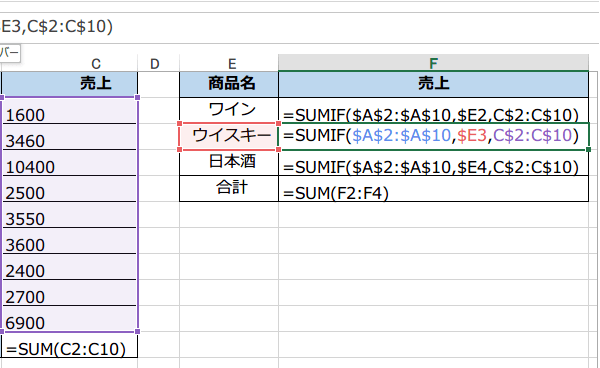SUMIF関数
条件で合計SUMIF関数
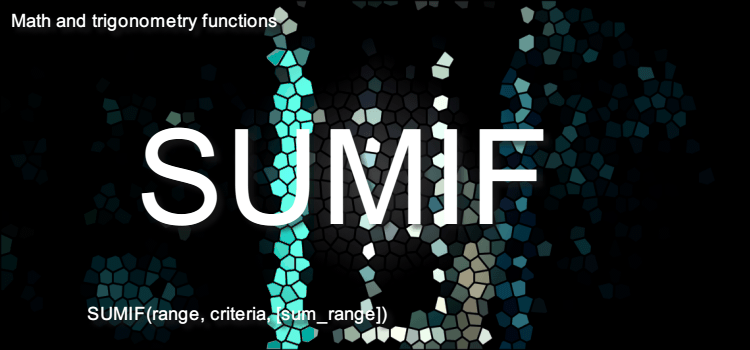
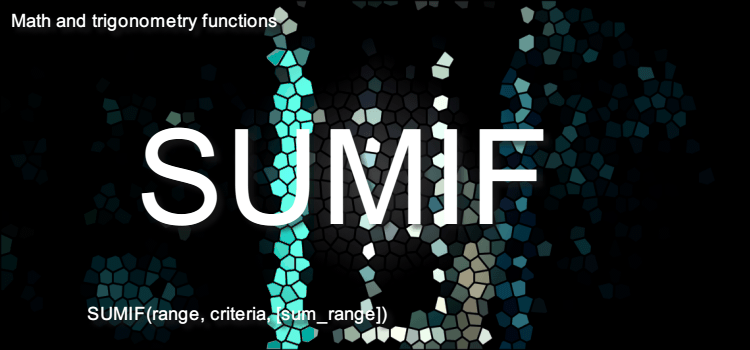
もし~だったら合計するSUMIF関数|エクセルの関数技 2回
条件に合う数値の合計SUMIF関数
指定した条件に合うデータだけを合計するには、SUMIF関数をつかいます。
Excelバージョン:
(サンプルファイルは、こちらから 関数技2回サンプルデータ)
『もし○○だったら合計する』 SUMIF関数
SUMIF関数は、条件を指定するだけで簡単に合計を求める事ができる関数です。
『もし○○だったら合計する』という意味です。
家計簿などで、食費だけを合計するとか、交通費だけを合計するとかいうような使い方ができます。
=SUMIF (検索範囲,検索条件,合計範囲)
書式 sumif関数の書式
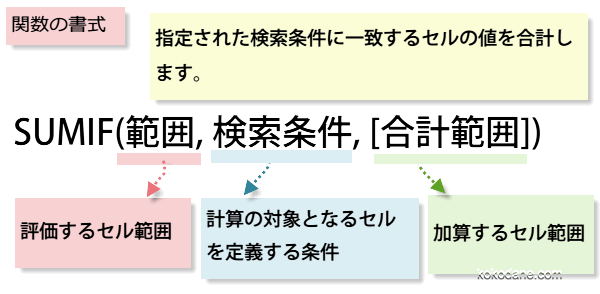
=SUMIF (範囲,検索条件,合計範囲)
1.範囲:条件によって評価する検索範囲。
2.検索条件:計算の対象となるセルを定義する条件。
3.合計範囲:条件を満たした場合に合計するセルの範囲。
指定した範囲の中で条件を満たすセルを探し、見つかったセルに対応する位置にある範囲内のセルを合計します。
条件に文字列や式を指定する場合、その文字列や式を「"」(ダブルクォーテーション)で挟みます。
操作法≫ 売上一覧表から、特定の商品だけを合計する場合
F2セルにワインだけの売上合計を出します。
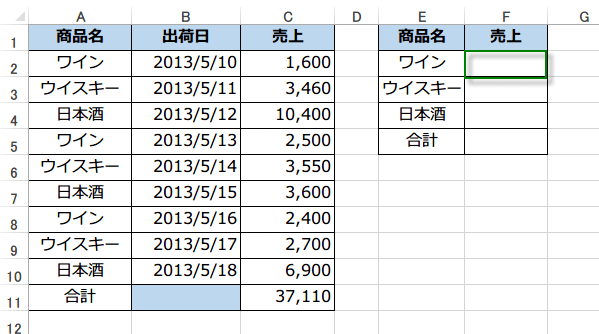
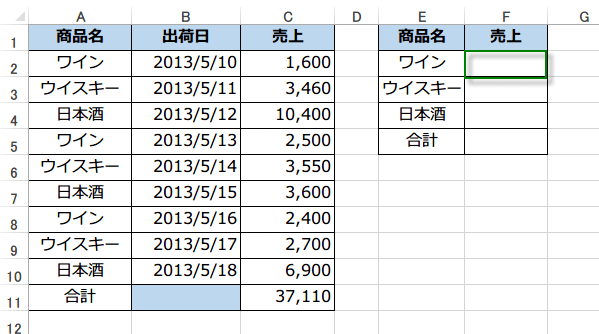
入力する式は、
=SUMIF($A$2:$A$10,$E$2,C$2:C$10) ですが、順番に解説していきましょう。
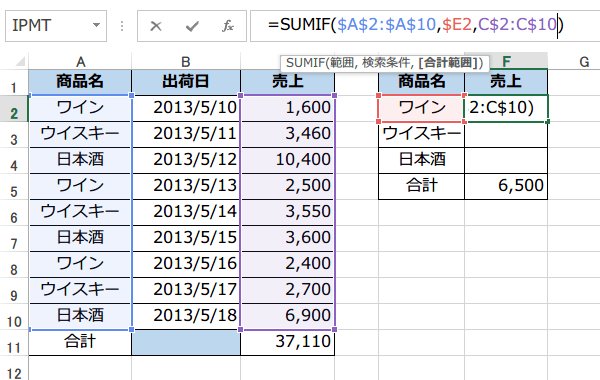
=SUMIF($A$2:$A$10,$E$2,C$2:C$10) ですが、順番に解説していきましょう。
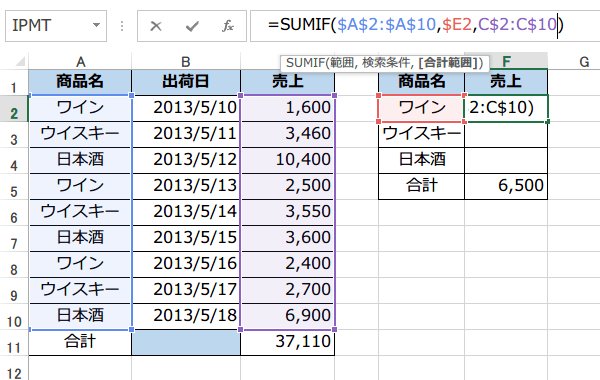
検索範囲として商品名の列$A$2:$A$10を指定します。
式をあとでコピーするときのために、絶対参照にしています。
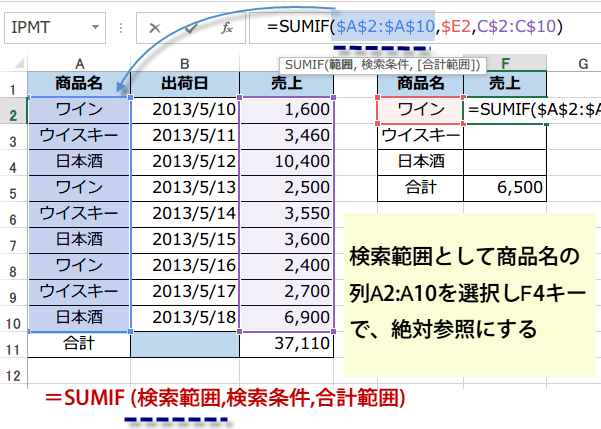
式をあとでコピーするときのために、絶対参照にしています。
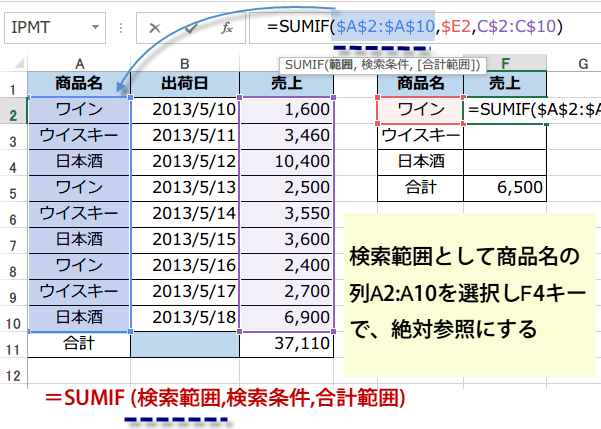
検索条件としてワインと入力したE2セルを指定します。
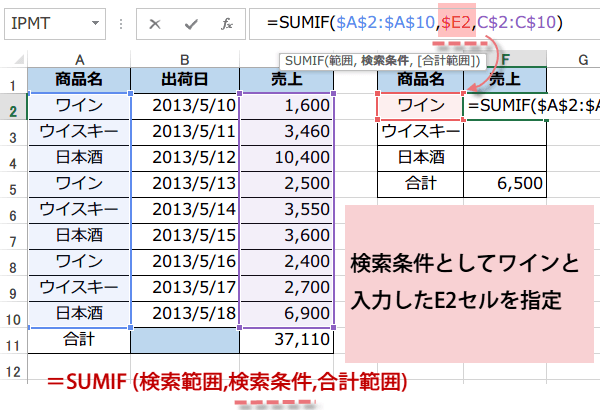
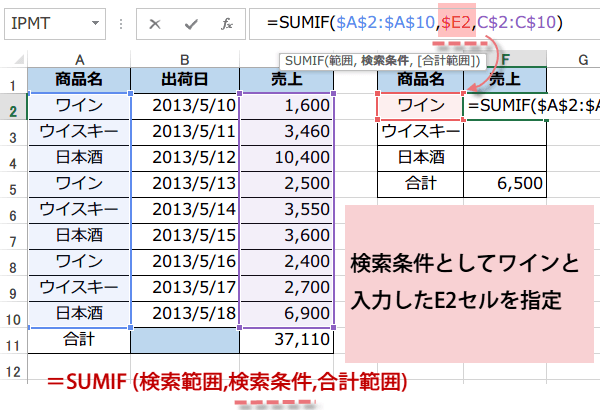
合計範囲:条件を満たした場合に合計するセルの範囲をC2:C10と指定 します。
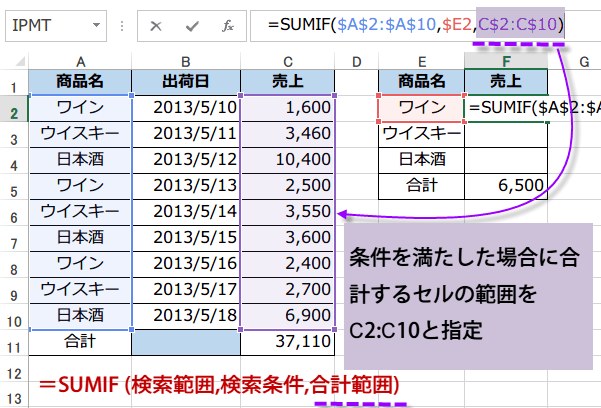
以上で、ワインの合計額が、F2セルに入ります。
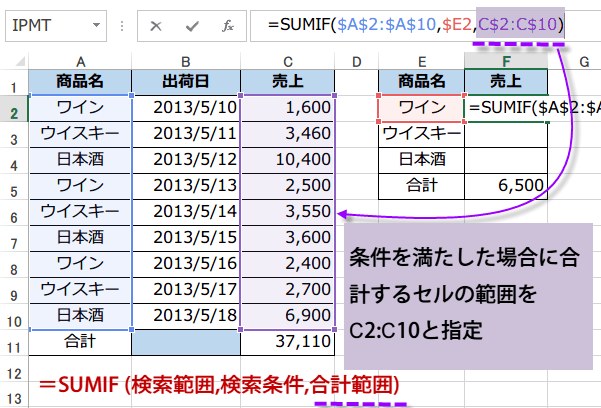
以上で、ワインの合計額が、F2セルに入ります。
同様に、日本酒、ウイスキーも入力しますが、F2セルの式をコピーすれば、自動的に検索条件のセルがE2からE3というように変更されます。
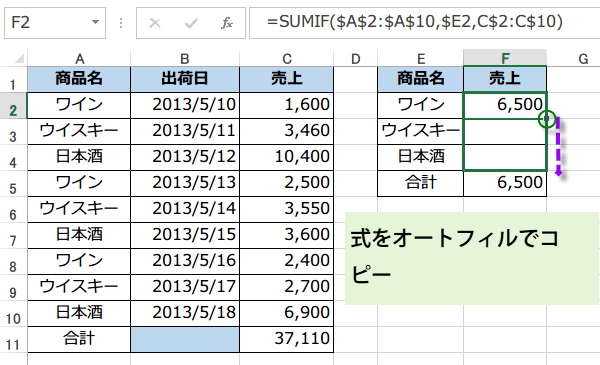
オートフィルでコピーした数式を表示しました。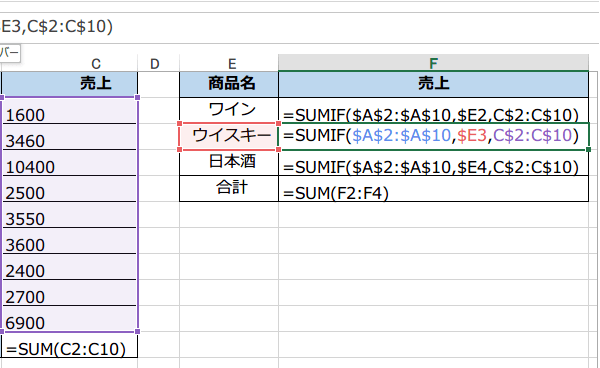
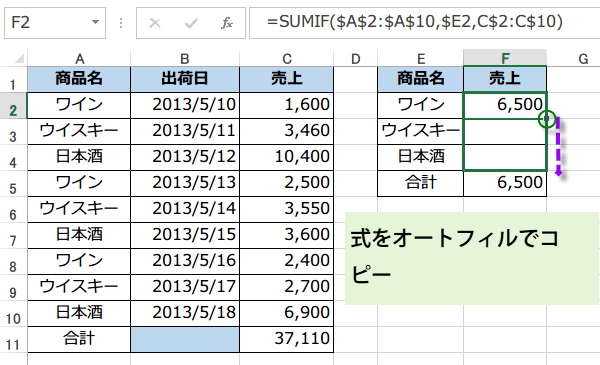
オートフィルでコピーした数式を表示しました。